
Le processus d'installation du système Luobo Homestead consiste à télécharger d'abord une version fantôme du système d'exploitation win7, puis à l'installer selon les instructions. Si vous souhaitez plus de détails, jetez un œil à l'introduction suivante au processus de réinstallation du CD du système Carrot Garden XP.
1. Téléchargez d'abord une version fantôme du système d'exploitation win7 et utilisez "New Luobo Home Ghost Win7 (32-bit) Sp1 Computer City Installed 2014.07+ Ultimate Edition" pour la démonstration.
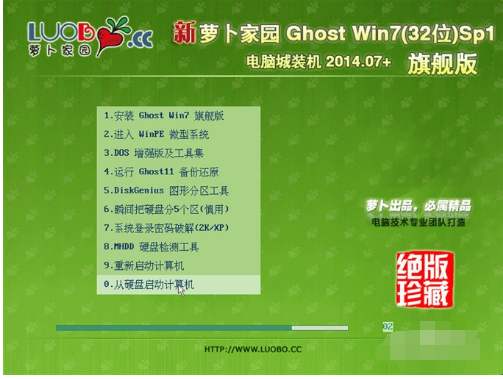
Installation de New Radis Home Picture-1
2. Après le téléchargement, le fichier est un fichier ISO, nous devons donc d'abord le décompresser (il est préférable de le télécharger dans le répertoire racine du lecteur D ou E). drive)
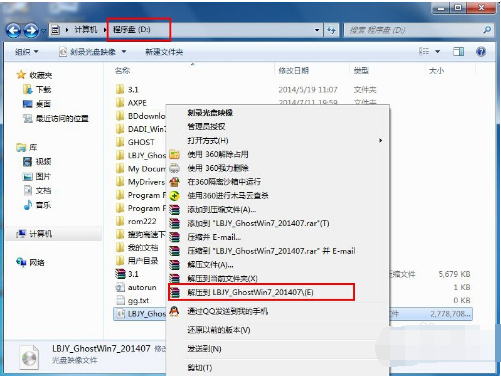
Installez New Radis Home Picture-2
1. Après la décompression, vous obtiendrez le fichier comme indiqué sur l'image et ouvrirez le programme d'installation du disque dur "OneKey" dans le fichier GHOST.
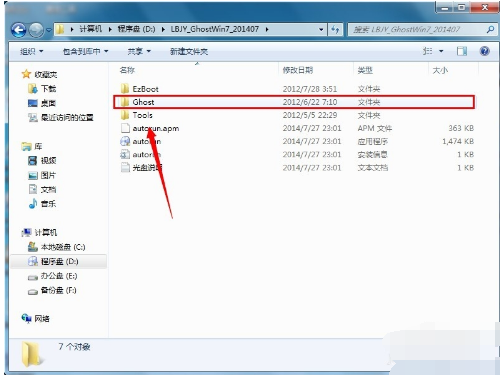
Installer la nouvelle image de Radis Home-3
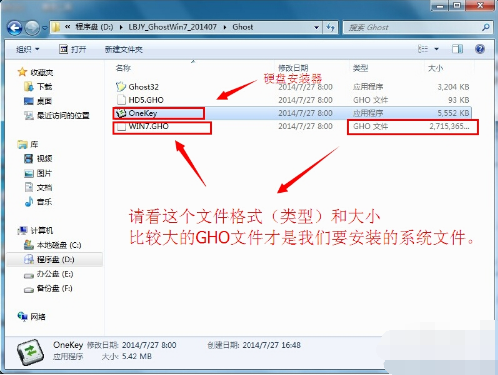
Installer la nouvelle image de Radis Home-4
2 Exécutez le programme d'installation du disque dur "ONEKEY.EXE" et l'interface suivante apparaîtra Généralement, la valeur par défaut est. bien. , puis cliquez sur "Exécuter/OK"
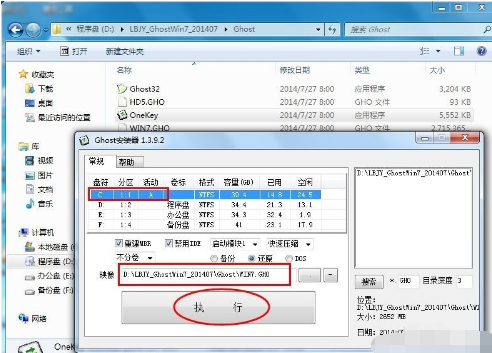
Étapes d'installation Image-5
3. Après avoir appuyé sur l'opération ci-dessus, l'interface suivante apparaîtra Bien sûr, nous cliquons sur "Oui" (certains ordinateurs ne le feront pas). afficher cette invite. Il s'arrêtera et redémarrera automatiquement, ce qui est normal car le programme d'installation du système est différent)
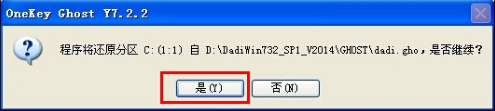
New Radish Home Picture-6
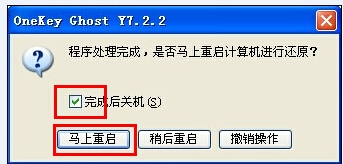
Install New Radish Home Picture-7
4. le point d'opération "Oui" "Après cela, l'ordinateur redémarre automatiquement immédiatement. Après le redémarrage, Windows 7 est essentiellement installé et nous n'avons pas à nous en soucier plus tard. Parce que nos systèmes sont entièrement automatisés. Aucune action n'est requise de notre part ! Si l'ordinateur ne redémarre pas, veuillez le redémarrer. (Certains ordinateurs n'afficheront pas cette invite et s'arrêteront et redémarreront automatiquement. Ceci est normal car les installateurs du système sont différents)
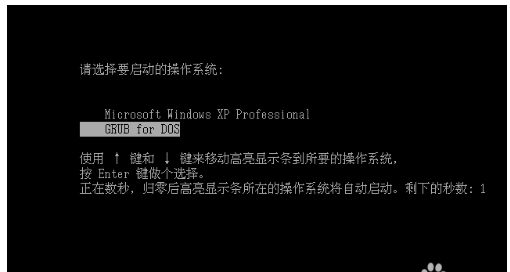
New Radish Home Picture-8
5. Après quelques secondes, il entrera dans le système. état du système d'installation. Après 100 %, l'ordinateur redémarrera, la réinstallation du système est terminée et un écran familier apparaîtra.

Diagramme du système-9

Diagramme des étapes d'installation-10
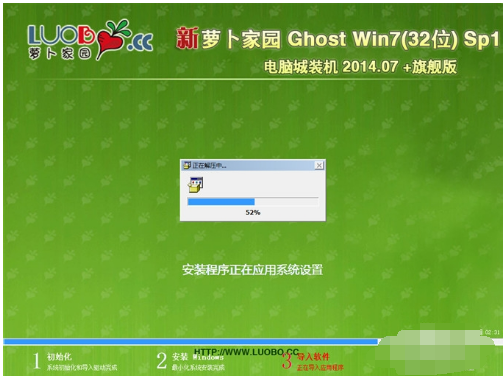
Diagramme d'installation du nouveau Radish Home-11

Ce qui précède est le contenu détaillé de. pour plus d'informations, suivez d'autres articles connexes sur le site Web de PHP en chinois!
 Formule de la loi de conservation de l'énergie mécanique
Formule de la loi de conservation de l'énergie mécanique
 Comment résoudre le problème d'occupation du port phpstudy
Comment résoudre le problème d'occupation du port phpstudy
 Comment vérifier l'état du port avec netstat
Comment vérifier l'état du port avec netstat
 Top 30 des monnaies numériques mondiales
Top 30 des monnaies numériques mondiales
 Cryptage des fichiers compressés
Cryptage des fichiers compressés
 Quel logiciel est AE
Quel logiciel est AE
 kb4012212 Que faire si la mise à jour échoue
kb4012212 Que faire si la mise à jour échoue
 Combien de types d'interfaces USB existe-t-il ?
Combien de types d'interfaces USB existe-t-il ?